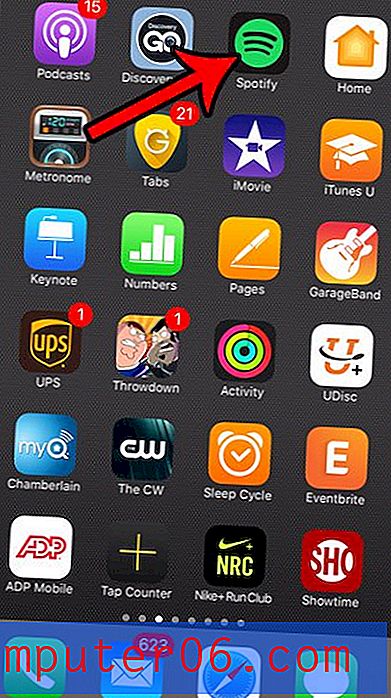Como parar o OneNote 2013 de criar listas automaticamente
O OneNote 2013 é uma ferramenta útil quando você precisa salvar informações em vários dispositivos. Você pode organizar suas anotações e dados em blocos de anotações separados, permitindo um nível de organização que facilite o retorno e a localização de informações quando necessário. Muitas vezes, essas informações podem estar no formato de lista e o OneNote pode adicionar automaticamente novos itens de lista depois que você inicia uma lista.
Mas esse recurso de lista pode ser um pouco complicado se você não o estiver usando e poderá ficar frustrado ao voltar e desfazer segmentos de dados que foram incluídos acidentalmente no formulário de lista. Felizmente, você pode impedir o OneNote 2013 de adicionar automaticamente novos itens de lista, alterando algumas configurações no menu Opções.
Alterar configurações automáticas de itens de lista numérica e de marcadores no OneNote 2013
As etapas deste tutorial ajustam o recurso no OneNote 2013, em que novos itens da lista são adicionados automaticamente quando você vai para uma nova linha após criar um item da lista. Existem opções separadas para itens de lista numéricos e com marcadores. Desativaremos essas duas opções no guia abaixo, mas você pode optar por deixar uma intacta, se desejar.
Etapa 1: Abra o OneNote 2013.
Etapa 2: Clique na guia Arquivo no canto superior esquerdo da janela.

Etapa 3: Clique em Opções na coluna no lado esquerdo da janela. Isso abre uma nova janela chamada Opções do OneNote .
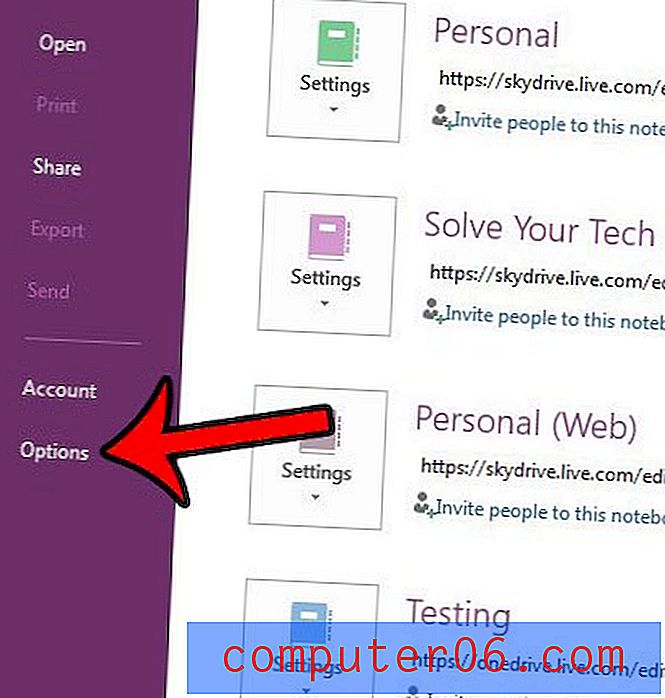
Etapa 4: Clique na guia Avançado no lado esquerdo da janela Opções do OneNote .
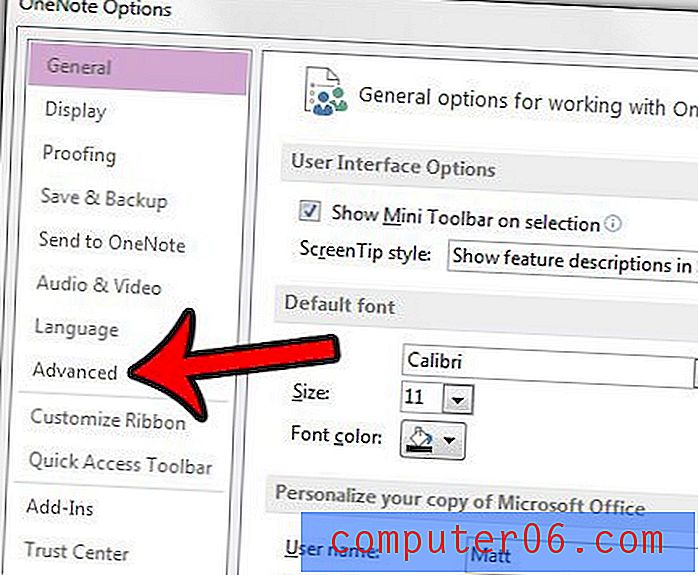
Etapa 5: clique na caixa à esquerda de Aplicar numeração às listas automaticamente e à esquerda de Aplicar marcadores às listas automaticamente para remover as marcas de seleção. Você pode clicar no botão OK na parte inferior da janela para aplicar suas alterações.
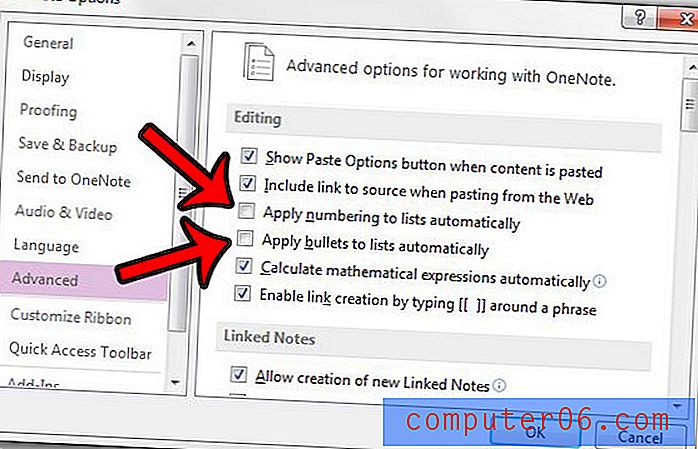
Se você mantiver informações pessoais ou confidenciais em um bloco de notas do OneNote 2013, talvez não seja uma má idéia adicionar alguma proteção por senha. Este guia mostra como proteger um notebook com senha.